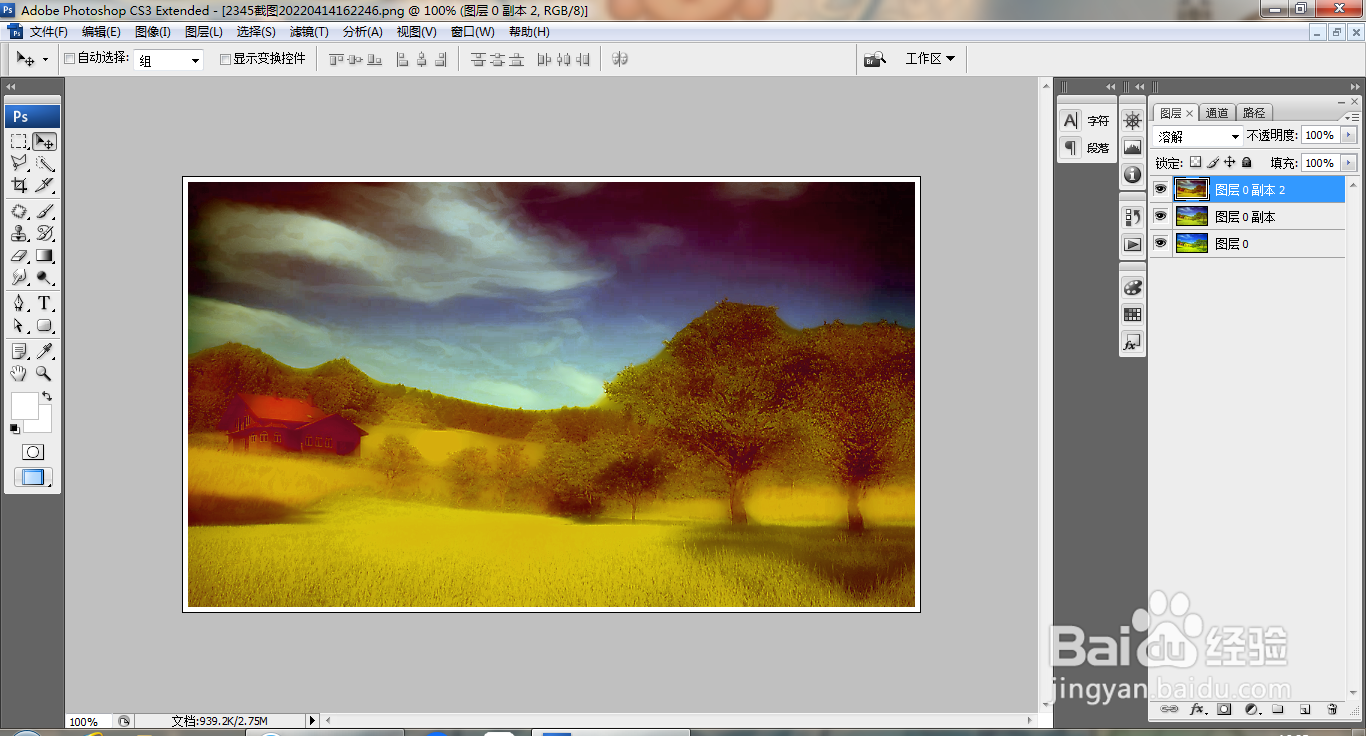1、打开PS,打开图片,如图

2、选择窗口,动作,选择图像效果,仿旧照片,如图

3、点击播放按钮,选择动作选项,如图
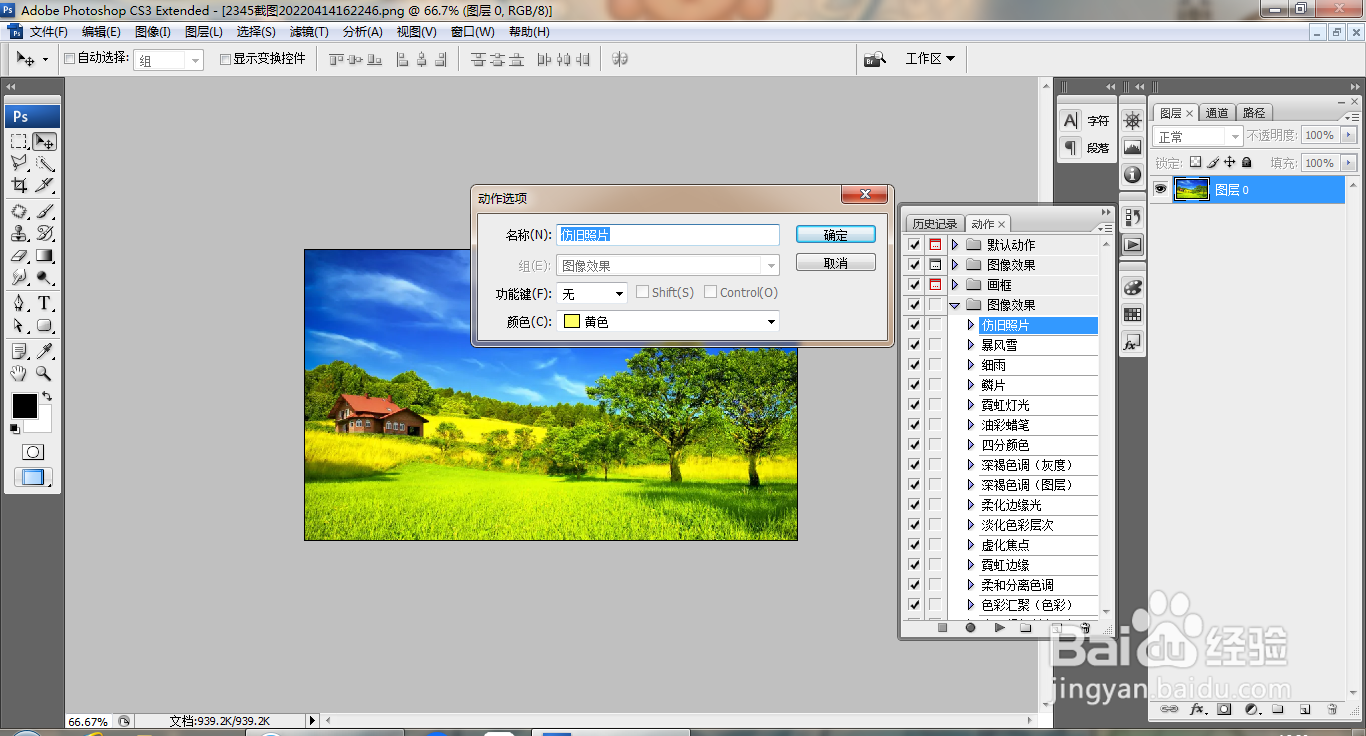
4、照片仿旧效果,如图
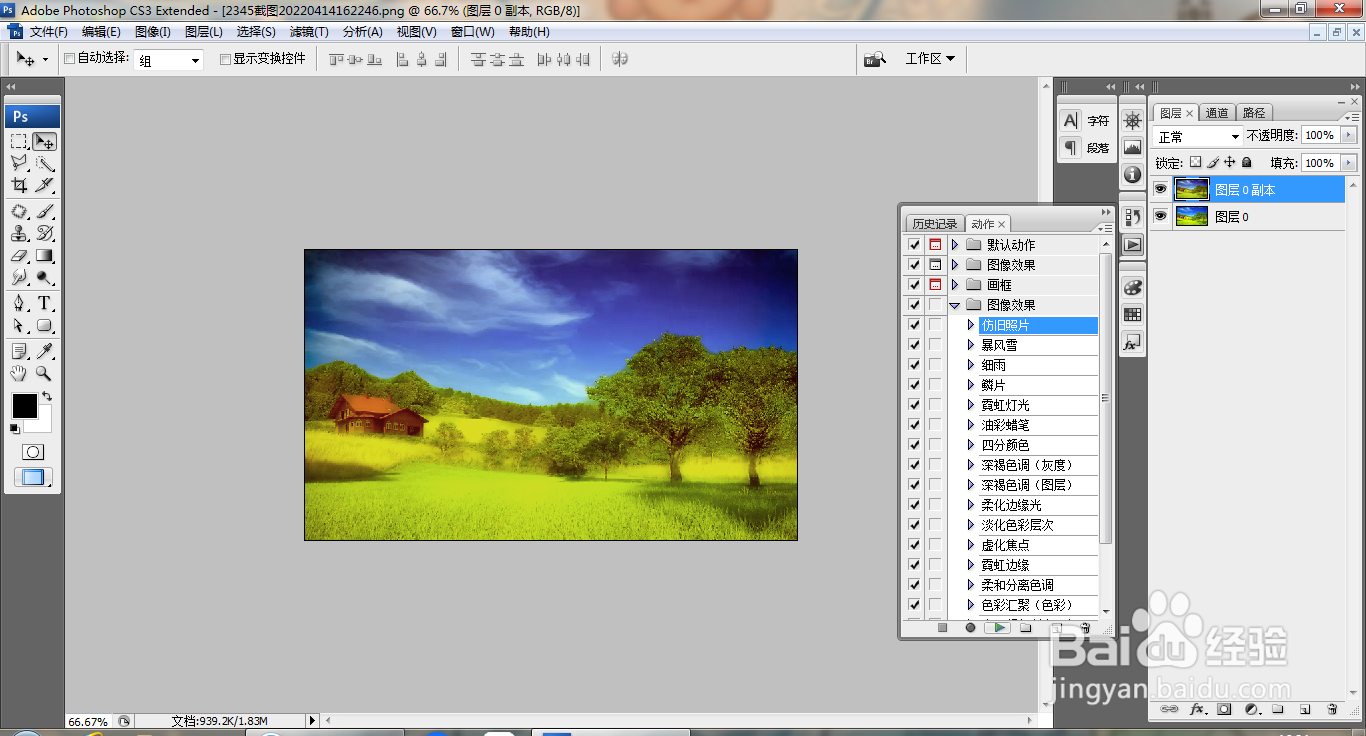
5、继续点击播放按钮,出现仿旧照片效果,如图
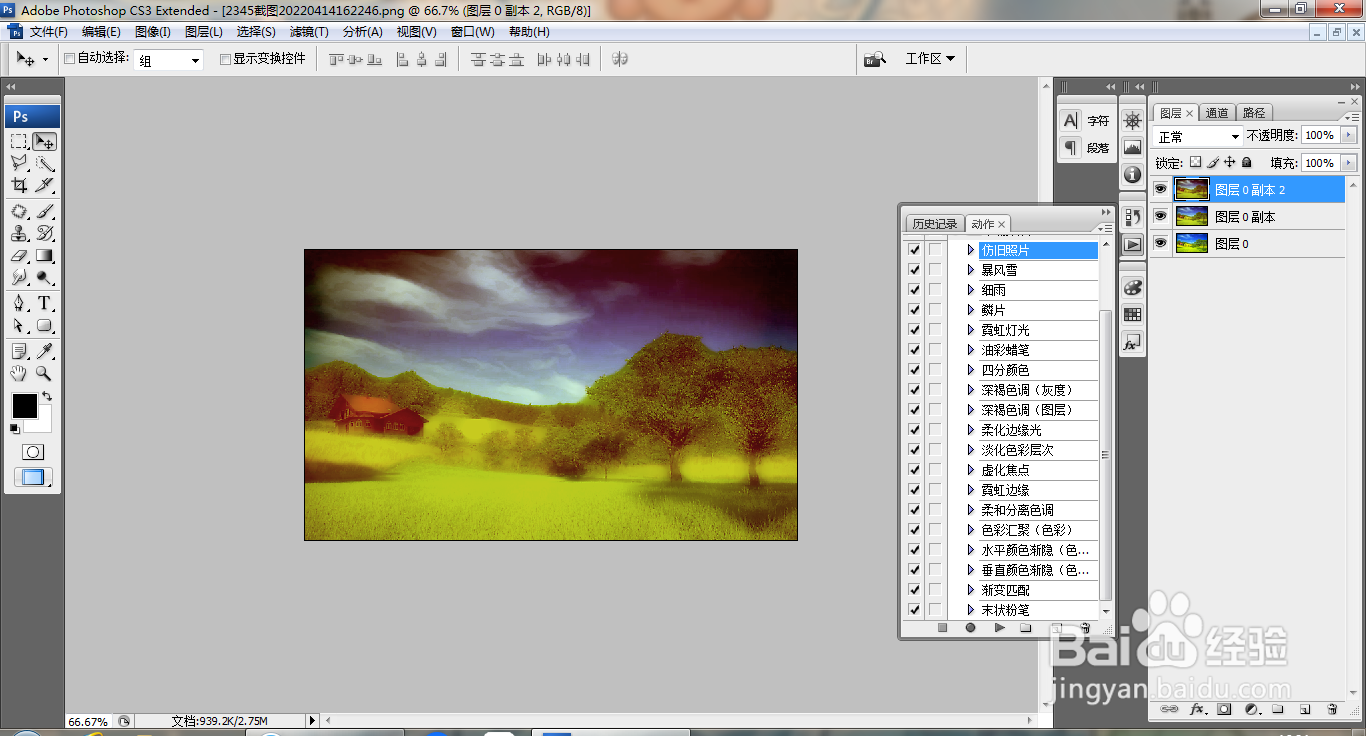
6、复制图层副本,溶解,如图
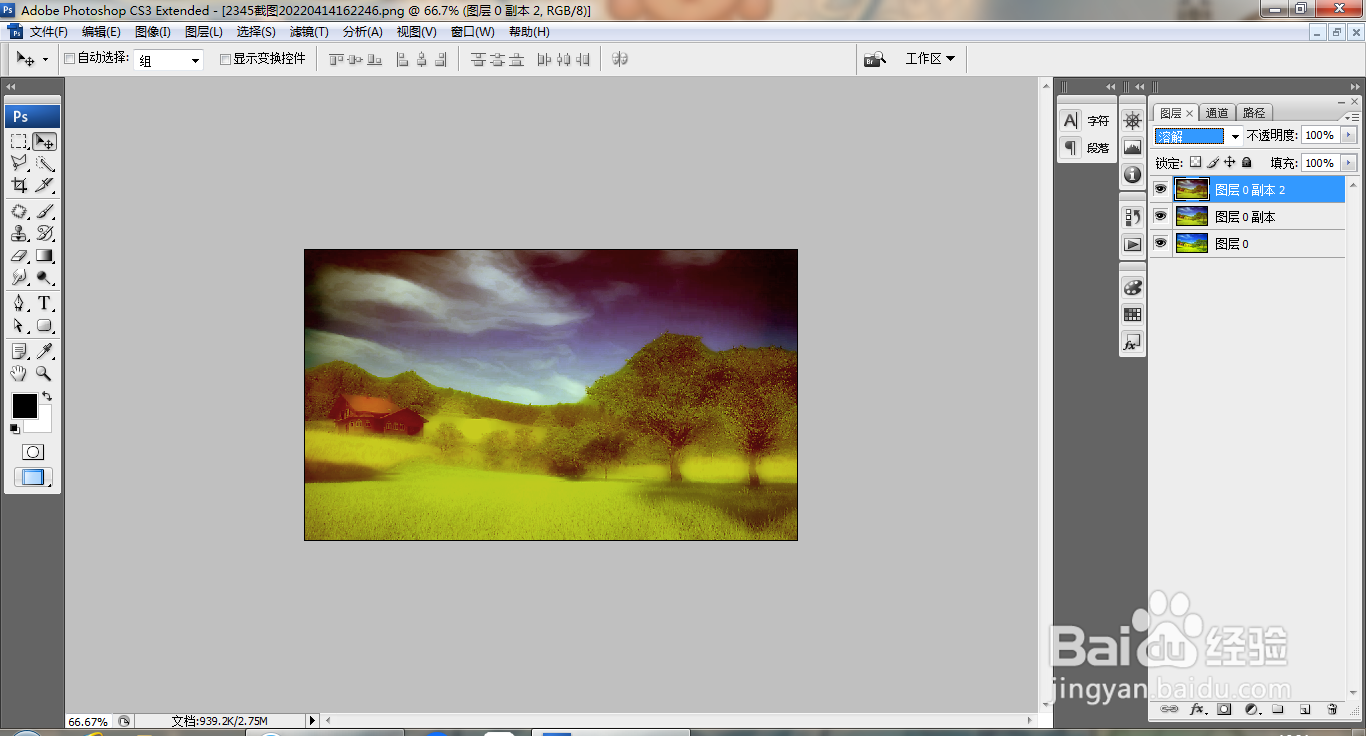
7、按ctrl+U打开色相饱和度对话框,设置色相为-15,饱和度为15,点击确定,如图
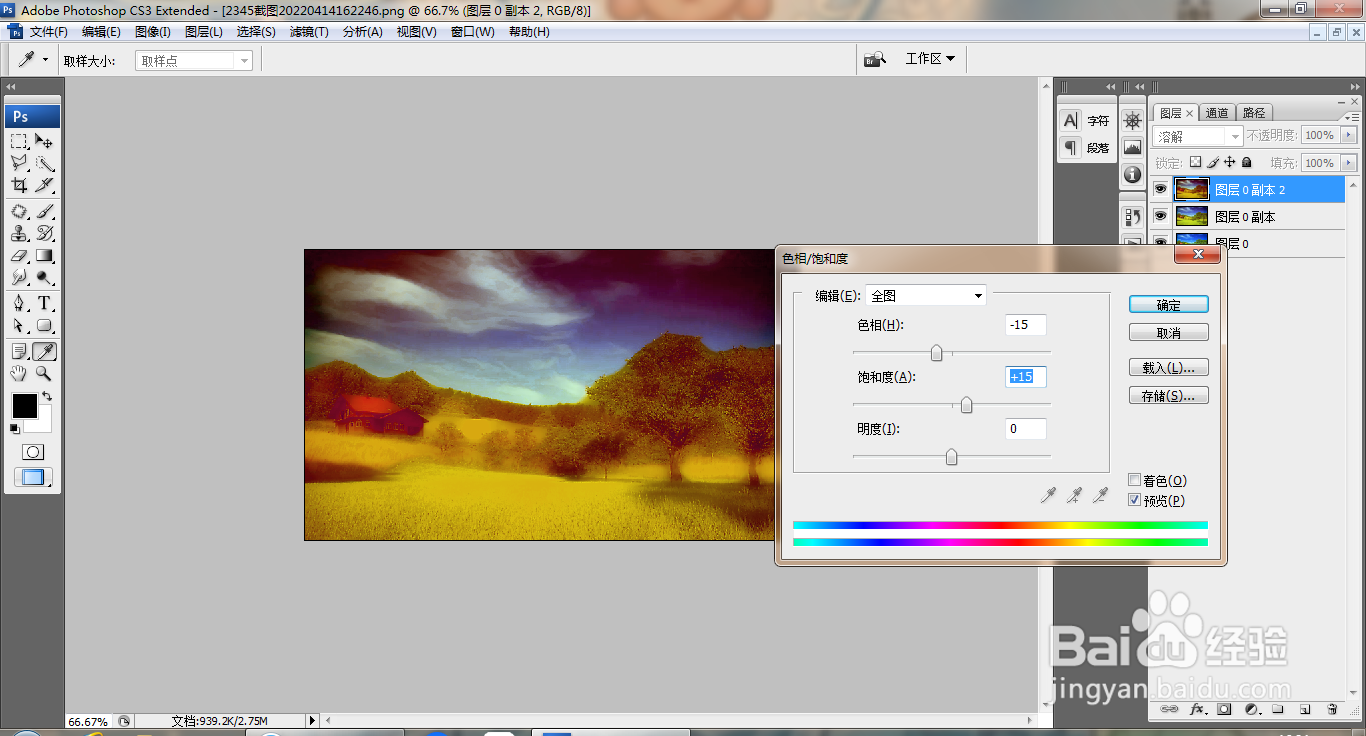
8、打开色彩平衡对话框,设置色阶为-5,14,-6,点击确定,如图
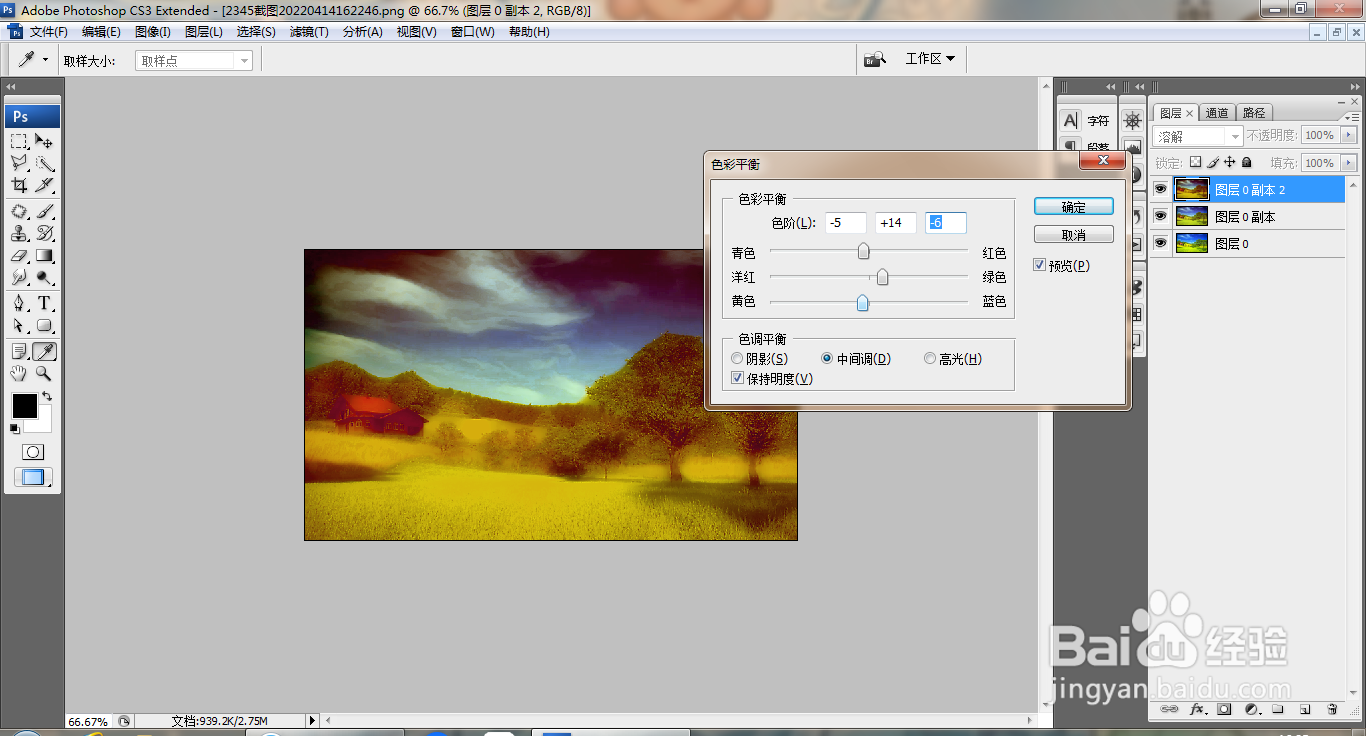
9、按ctrl+a载入选区,选择编辑,描边,设置宽度为10像素,点击确定,如图
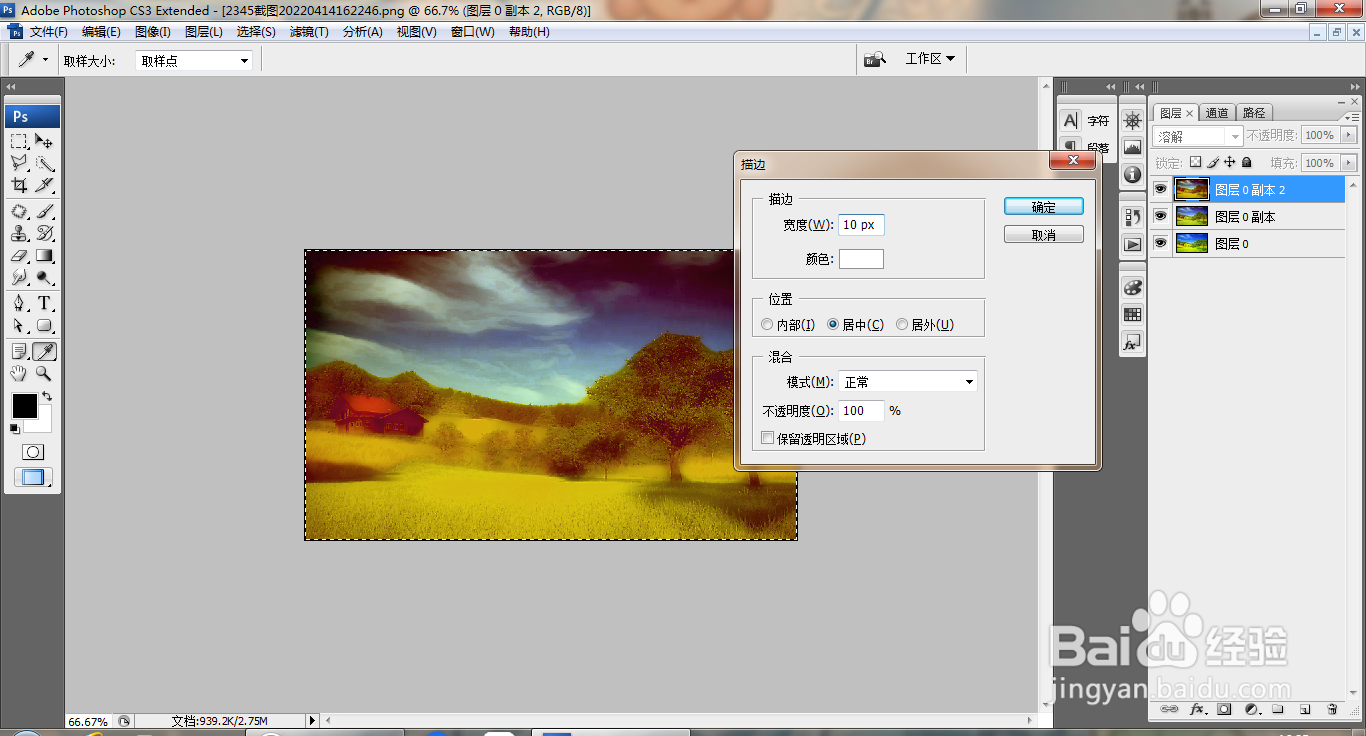
10、放大图片,全选载入选区,编辑,描边,描边颜色为白色,点击确定,如图